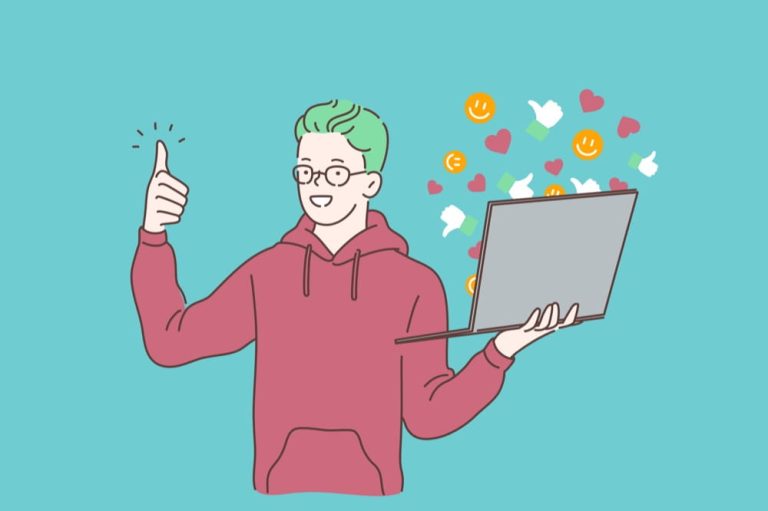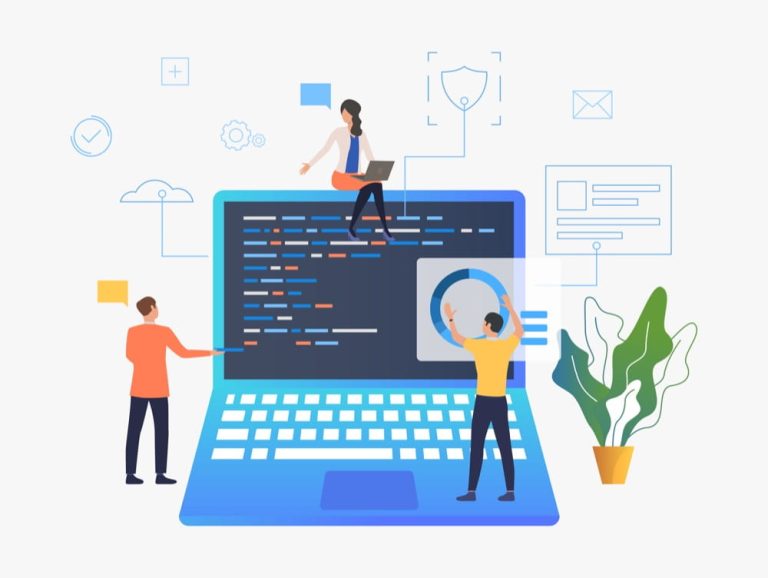ConoHa WINGのログイン方法

ConoHa WINGのログインは、アカウント管理画面とサーバー管理画面が1つにまとめられているため「コントロールパネル」1つでOKです。
それぞれのログイン情報を覚える必要がなく、コントロールパネルだけですべての作業を完結できます。
ConoHa WING以外のサービスですと、アカウント管理画面とサーバー管理画面が分かれているレンタルサーバーもあります。
その場合、ログインIDパスワードの組み合わせを2つ覚えなくてはいけない場合もあり、とても不便です。
ConoHa WINGにログインする場所
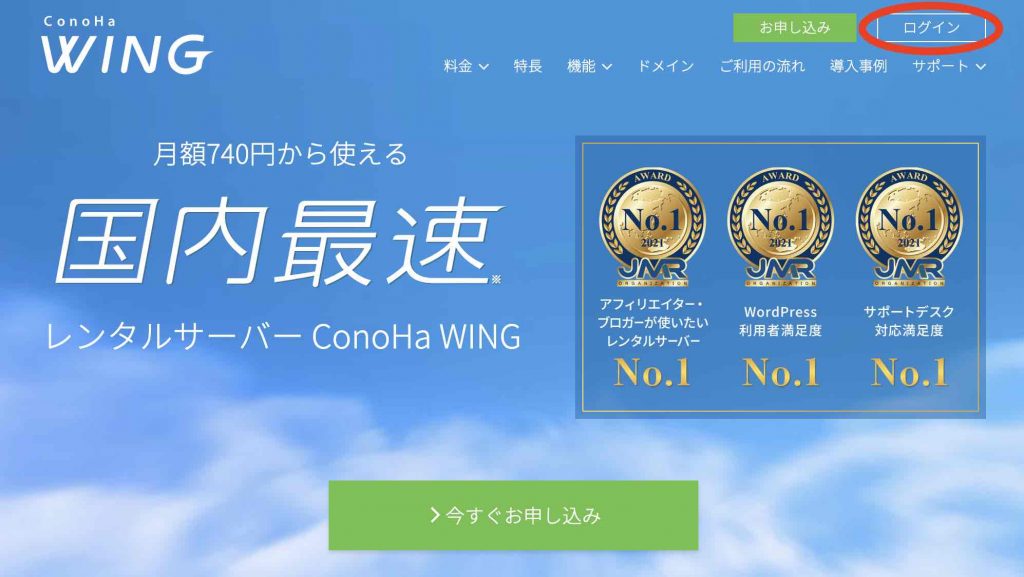
ConoHa WINGは、公式サイトトップの右上に「ログイン」ボタンがありますので、そちらからログインします。
■ConoHa WING公式サイトトップ
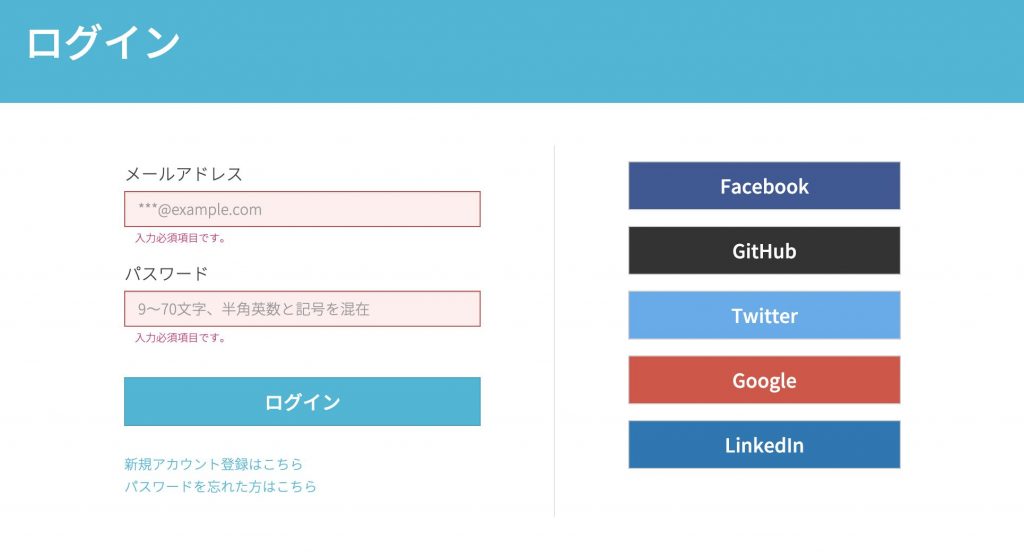
ログインボタンを押すと、メールアドレスとパスワードを入力する画面が表示されます。
登録時に使用したメールアドレスと、自分で決めたパスワードを入力してログインします。
ファイルマネージャーは別
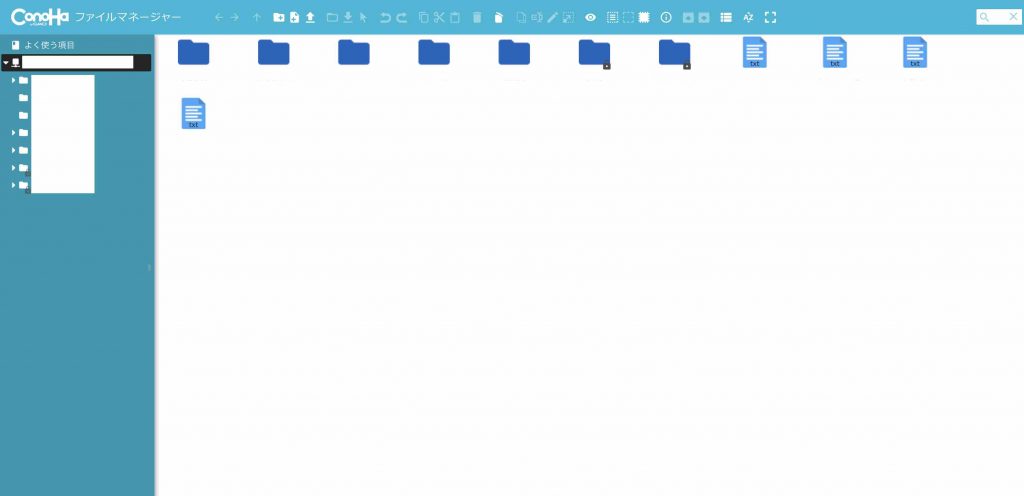
ただし、「ファイルマネージャー」という機能は別画面で用意されています。
ファイルマネージャーでは、Webブラウザから簡単な操作でファイル・フォルダの追加、削除、名称変更などを実施することができます。
ファイルマネージャーへのログインは、FTPアカウントのユーザー名、パスワードを入力してログインする仕組みです。
ですが、コントロールパネルからファイルマネージャーに移る操作をすれば、ログイン情報の入力は不要で、そのままファイルマネージャーを表示することが可能です。
FTPアカウントのパスワードは契約時に設定したものを使用します。もしパスワードを忘れてしまっても、コントロールパネルから変更可能です。
つまり、ログインID(メールアドレス)とパスワードを用いて「コントロールパネルへログイン」することができれば、「ファイルマネージャーのログイン」もできるということです。
コントロールパネルの使い方
先述したように、ConoHa WINGでは「コントロールパネル」からアカウント管理とサーバー管理の両方を実施することができます。
アカウント管理の場所
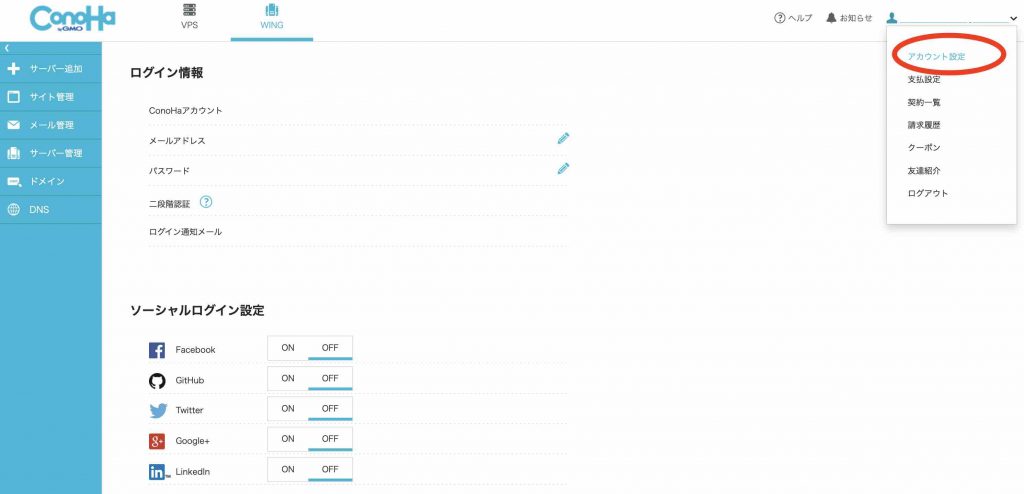
アカウントの管理は、コントロールパネル右上に表示された「ユーザー名」をクリックします。
すると、「アカウント設定」が表示されますのでクリックします。
登録情報の確認・変更(ユーザー基本情報、パスワードなど)ができる画面が表示されます。
また、「ユーザー名」の下に表示された「支払い設定」からクレジットカード情報、「請求履歴」からサーバーの利用期限や、料金のお支払い等を確認することができます。
サーバー管理の場所
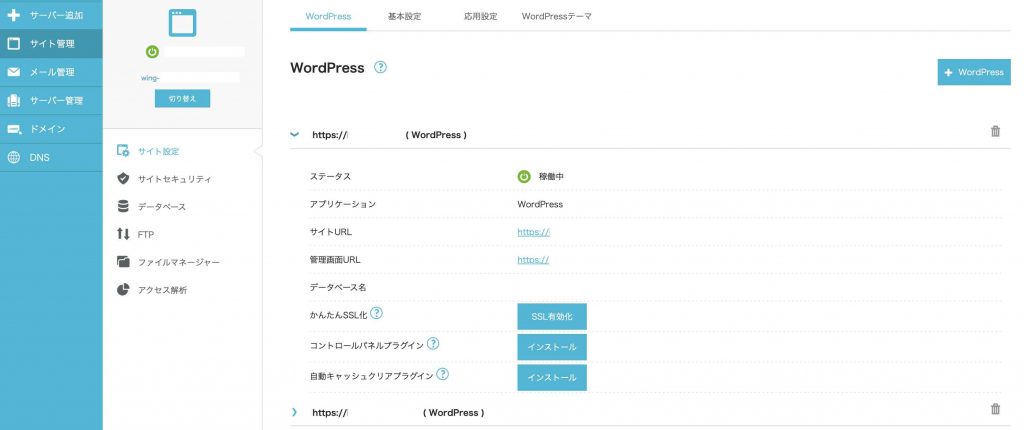
コントロールパネル左側に表示されたメニューは、サーバーの各種設定をする画面です。
初めて申し込みされた場合、一度「コントロールパネル」にログインしてみるとわかりやすいですよ。
■ConoHa WING
⇒https://www.conoha.jp/wing/
ConoHa WINGのコントロールパネルとは
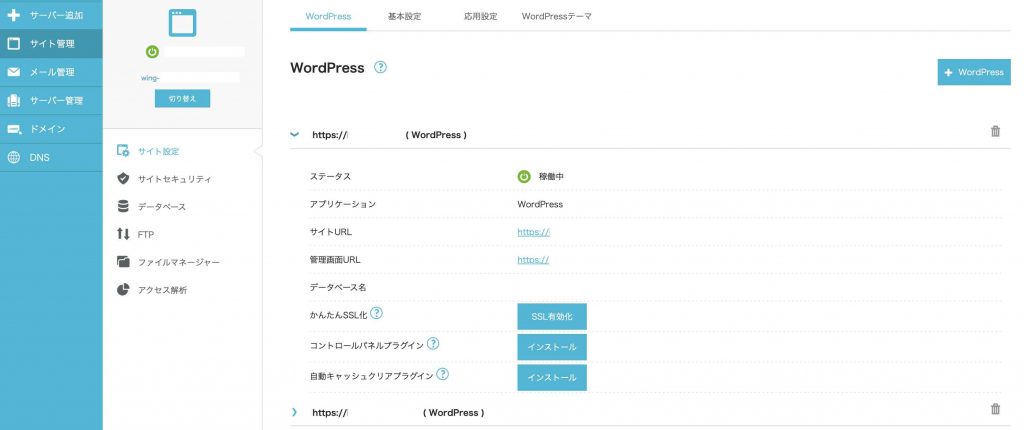
ConoHa WINGのコントロールパネルは、サーバーを管理するための機能と、アカウントを管理するための機能が用意されたパネルのことです。
メニューが直感的で、各機能がどこにあるのかとてもわかりやすく使いやすい仕上がりです。
コントロールパネルでできること
| アカウント | 画面右上のアカウント名をクリックすると、アカウント設定、支払い設定などのアカウントの基本設定をすることができます。
また、契約しているプランや、請求履歴の確認などをすることができます。 |
| サーバー追加 | サーバーの契約を追加することができます。
1つの契約でも、ドメインを増やせば複数サイトを運営することができるため、ここから新規でサーバーの契約を追加するケースは少ないでしょう。 |
| サイト管理 | WordPressブログで運営しているWEBサイトに関する設定全般を実施するメニューです。 |
| メール管理 | ConoHa WINGではメール機能も非常に充実しており、会社のメールサーバーとして借りるケースもあります。
メールアドレスの新規追加や設定、迷惑メール設定、メーリングリストなど基本的な機能は一通り揃っています。 メールアカウント数は無制限で、メールボックスの容量も任意に決められるなど、使い勝手に優れたサービスです。 |
| サーバー管理 | サーバーに関する情報を確認・設定することが出来る機能です。 |
| ドメイン | ドメインに関する設定を行います。独自ドメインの設定や追加をすることができます。
サーバー契約時にサービスで提供される「無料独自ドメイン」についてもこちらで設定することができます。 |
| PHP | WordPressは、PHPというプログラム言語を使って動いています。そのPHPのバージョンを変更したりする機能です。
バージョンが合わないと、WordPressやプラグインが動かなかったりすることがあります。 そんな時はコントロールパネルのPHP設定から、バージョン変更します。 |
| ドメイン | ドメインに関する設定を行います。独自ドメインやサブドメインの設定や追加をすることができます。
WebサイトをSSL(HTTPS)化する際もこちらから実施します。HTTPS化は今時のWebサイトにおいて必須といえるので、WordPressブログ立ち上げの際に、最初に一度触ることになる機能です。 |
| DNS | DNS(ドメインネームシステム)の設定をすることができます。
WordPressかんたんセットアップでWordPressブログを立ち上げた場合には、すでに設定されているので、特に難しい設定をする必要はありません。 |
| 高速化 | 高速化(ページ表示スピード)に関する設定をする項目です。契約プランを変更せずに、高速化の設定をすることができます。
「Xアクセラレータ」と呼ばれる高速化プログラムのVer.設定などを行うことができます。「Xアクセラレータ」を有効化することで、サイトの高速化と同時アクセス数の拡張が行われます。 アクセスが集中した時などに設定すると良いでしょう。その他サーバーキャッシュやブラウザキャッシュの設定などもすることができます。 |
| セキュリティ | ConoHa WINGはセキュリティ面も充実しています。不正なアクセスを検知し遮断するWAF(Webアプリケーションファイアウォール)を設定することができます。
XSS対策、SQL対策、ファイル対策など各種設定を一つずつON/OFFすることができます。契約時にすべてONにしておくと安心ですね。 |
各メニューの下層メニューでできることについては、以下の記事で詳しくまとめていますので、ぜひご覧ください。
ConoHa WINGの契約手順や特徴を徹底解説。最速サーバーでブログを始めよう!
ConoHa WINGのログインは3種類
ConoHa WINGには、3種類のログイン画面があります。
| コントロールパネル | サーバーの管理画面で、WordPress、ドメイン、メールなどの設定ができる |
| ファイルマネージャ | ブラウザを使用してファイルのアップロード・削除などができる機能 |
| Webメール | ブラウザを使用してメールの受信・送信・閲覧ができる機能 |
それぞれ個別でログイン画面が用意されていますが、コントロールパネルにログインすることで、ファイルマネージャーにも進むことができます。
サーバーにWordPressをインストールしたり、ドメインの設定がしたい場合はコントロールパネルを使います。
WordPressのインストール方法については、以下の記事で詳しくまとめています。
ConoHa WINGのWordPress設定方法について詳しく解説。「WordPressかんたんセットアップ機能」とは。
Webサイトやブログへファイルをアップロードしたいときは、ファイルマネージャーを使います。
Webメールはメールアカウント作成時に設定したメールアドレスとパスワードでログインできます。ブラウザを使ってメールを送受信することができる機能です。
ConoHa WINGの操作で困ったら
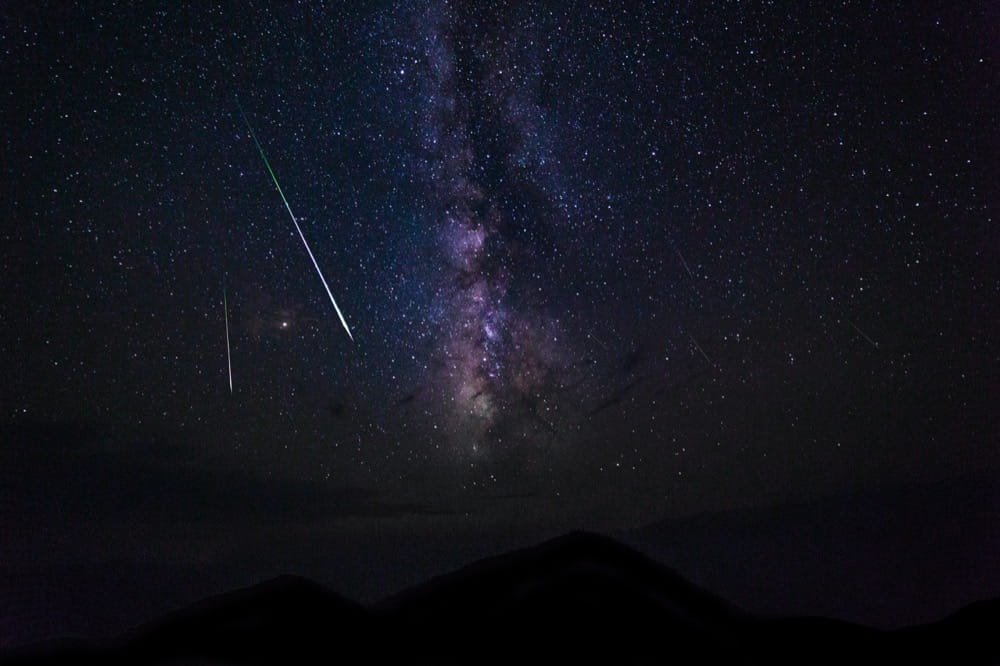
ConoHa WINGの操作方法は、先ほどご紹介した「コントロールパネル」にて、各種設定をすることが可能です。
もしコントロールパネルの使い方や、各種設定で不明点がある場合に頼れるのが、ConoHa WING公式HPにある「サポート」です。
よくある質問がまとまったページで、該当する項目を選んで問題を解決することができます。
多くの場合、マニュアルを読めば解決するのですが、該当する問題がない場合は、サポートを利用することで解決することができます。
ConoHa WINGでは電話・メール・チャットでのサポートを提供しています。
サポートへの問い合わせ方法は、「サポート」画面のいちばん下に「お問い合わせはこちら」というボタンが用意されているので、そちらから行います。
ConoHa WINGのログインやコントロールパネルでよくある質問
IDとパスワードを入力してもログインできません。
ConoHa WINGのログインIDは、申し込み時に設定したメールアドレスを使用します。
パスワードがわからない場合は、ログイン画面のページから再発行することが可能です。
アクセス解析は設定できますか?
ConoHa WINGの標準機能でアクセス解析が用意されています。
コントロールパネルの「サイト管理」から「アクセス解析」をすることで設定することができます。
訪問者数や、ページ閲覧数、アクセスされたファイル数、データ転送量などを確認することができます。
Webメールはどこから設定できますか?
Webメールは、コントロールパネル左側のメニューにある「メール管理」⇨「メール設定」からできます。
ConoHa WINGのログインは簡単でわかりやすい

まとめると、ConoHa WINGでは「コントロールパネル」さえログインできれば、
アカウント管理画面とサーバー管理画面、そしてファイルマネージャー全ての機能が利用できる便利な作りになっています。
アカウント管理とサーバー管理のログイン情報が完全に別になっているレンタルサーバーもある中で、ConoHa WINGのログイン方法は非常に親切な作りになっています。
たくさんパスワードを扱うのは嫌だ。と考えている方は、ぜひConoHa WINGを利用してみてください。
ConoHa WINGに関連する記事
当ブログでは、ConoHa WINGに関する記事を特集しています。
実際にConoHa WINGを契約して得られた知識をベースに記事を執筆していますので、レンタルサーバー選びの一助になれば幸いです。